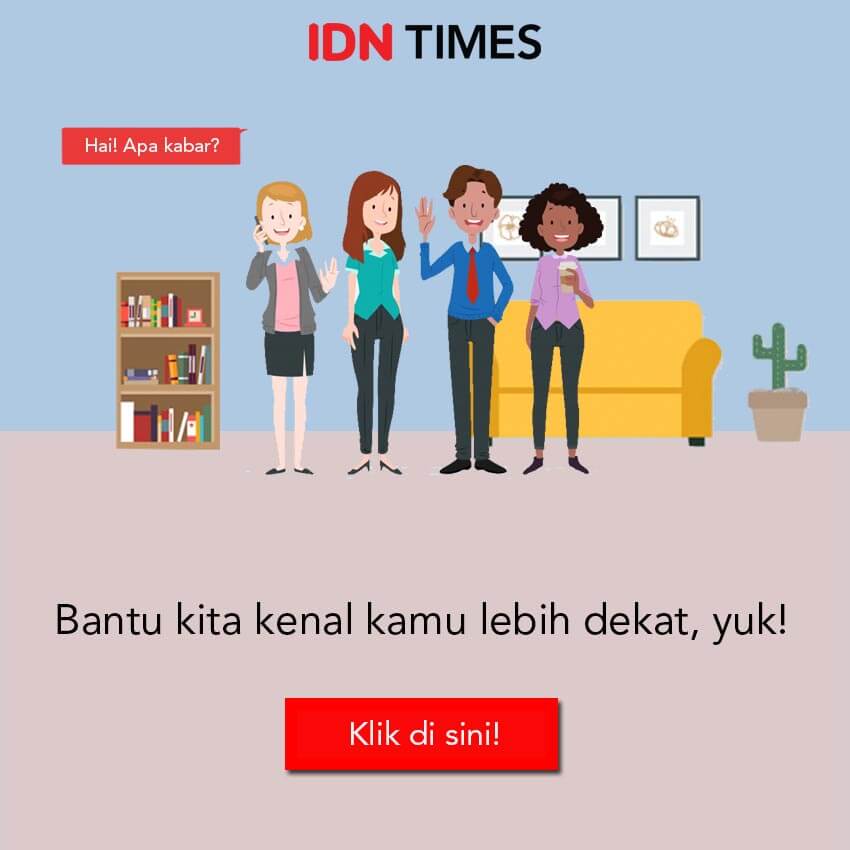5 Cara Screenshot Samsung A04, Gak Cuma Pakai Tombol
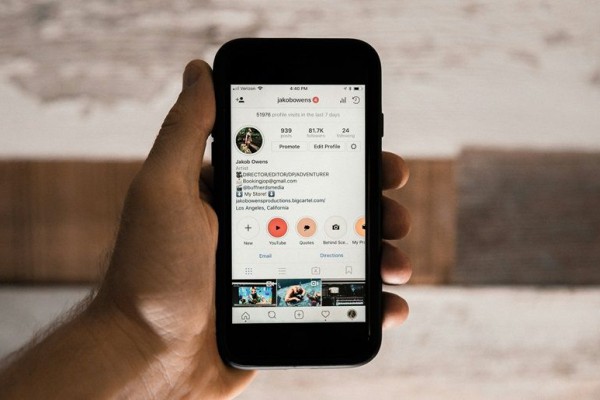 ilustrasi hasil screenshot Samsung A04 (unsplash.com/Jakob Owens)
ilustrasi hasil screenshot Samsung A04 (unsplash.com/Jakob Owens)
Follow IDN Times untuk mendapatkan informasi terkini. Klik untuk follow WhatsApp Channel & Google News
Ada sejumlah cara screenshot Samsung A04 yang perlu kamu ketahui. Pasalnya, Samsung A04 sudah dibekali dengan beberapa fitur canggih yang memudahkan penggunanya. Salah satu fitur terbaru bawaan Samsung A04 memberikanmu keleluasaan untuk mengambil tangkapan layar.
Lantas, fitur apa saja yang ada pada Samsung A04 untuk mengambil tangkapan layar dengan lebih mudah? Simak ulasan dan cara menggunakannya dalam artikel berikut, yuk!
1. Kombinasi tombol daya dan volume bawah
Kombinasi tombol daya dan volume bawah adalah cara screenshot Samsung A04 yang umum dan banyak sering dipraktikkan. Cara ini memang sangat mudah dan praktis, karena kamu hanya perlu menekan kedua tombol tersebut secara bersamaan.
Sebelum mempraktikkan cara ini untuk mengambil tangkapan layar, pastikan dulu bahwa posisi layar sudah sesuai. Sebab, kamu hanya dapat mengambil tangkapan layar sesuai dengan yang ditampilkan di layar saja. Ukuran gambar screenshot yang diambil juga tidak akan lebih panjang maupun lebih pendek dari yang ditampilkan di layar.
2. Fitur Edge Panel Samsung
Sebagai salah satu ponsel keluaran terbaru, Samsung A04 dilengkapi dengan berbagai fitur canggih. Bahkan, beberapa fitur ini gak ditemukan pada hp Samsung generasi lama. Fitur canggih yang dimaksud di sini adalah fitur Edge Panel Samsung.
Rupanya, fitur Edge Panel Samsung ini juga dapat digunakan untuk mengambil tangkapan layar, lho. Kamu bisa mengambil screenshot dengan lebih mudah melalui fitur ini. Namun, sebelumnya, kamu perlu mengaktifkan fitur ini terlebih dahulu. Seperti ini caranya:
- Buka menu "Settings"
- Pilih opsi "Display"
- Selanjutnya, pilih opsi "Edge Screen"
- Setelah fitur Edge Panel aktif, akan muncul garis putih di kanan layar
- Tarik garis putih tersebut ke kanan hingga muncul beberapa ikon shortcut
- Kemudian, silakan buka halaman yang ingin kamu screenshot
- Lalu, tekan opsi "Tangkap layar" yang ada pada Edge Panel
- Setelah itu, hasil tangkapan layar akan tersimpan di menu Gallery.
3. Menu Asisten
Kamu juga bisa manfaatkan menu Asisten untuk mengambil tangkapan layar, lho. Namun, sebelum dapat menggunakan menu ini, kamu perlu melakukan pengaturan sederhana untuk mengaktifkannya terlebih dahulu. Caranya pun gampang banget.
Editor’s picks
Berikut adalah langkah mengaktifkan hingga praktik screenshot dengan menu Asisten pada Samsung A04:
- Buka menu "Settings" di ponsel
- Pilih opsi "Accessibility"
- Kemudian, tekan "Interaction and dexterity"
- Setelah itu, menu Asisten akan aktif dan muncul di layar
- Selanjutnya, tekan tombol "Screenshots" pada menu Asisten yang muncul
- Tangkapan layar akan diambil dan disimpan di menu Gallery.
Baca Juga: Kenapa Google Pakai Suara Perempuan? Ini Alasannya
4. Fitur Scroll Capture
Samsung A04 juga menyediakan fitur screenshot panjang, lho. Nama fitur ini adalah fitur Scroll Capture. Dengan fitur ini, kamu bisa mengambil tangkapan layar yang kamu ambil bisa memanjang ke bawah. Informasi yang akan kamu dapatkan pun jadi lebih lengkap.
Secara umum, penggunaan fitur Scroll Capture gak beda jauh dari screenshot biasa. Namun, ada beberapa hal yang perlu kamu perhatikan untuk screenshot panjang. Berikut caranya:
- Pertama, tekan tombol daya dan volume bawah secara bersamaan
- Layar akan menampilkan ikon dua panah ke bawah di toolbar pratinjau
- Ketuk dan tahan ikon panah tersebut sampai bagian yang ingin di-screenshot.
- Tangkapan layar akan diambil dan disimpan di menu Gallery.
5. Aplikasi screenshot
Cara screenshot Samsung A04 lainnya yang bisa kamu coba, yakni dengan memanfaatkan aplikasi ketiga. Salah satu aplikasi screenshot yang paling banyak direkomendasikan untuk digunakan pada Samsung A04 adalah Screenshot by Splend Apps.
Pastikan kamu mengunduh aplikasi screenshot dari Google Play Store agar keamanannya terjaga. Berikut adalah langkah-langkah screenshot dengan aplikasi Screenshot Touch:
- Unduh aplikasi Screen Touch di Google Play Store
- Buka aplikasi tersebut
- Lakukan pengaturan awal dan izin akses aplikasi pada ponselmu
- Setelah itu, kembali ke aplikasi
- Kemudian, tekan tombol "Start capture monitoring service" yang ada di bagian atas
- Selanjutnya, akan muncul ikon kecil berbentuk kamera di sisi kiri layar
- Tekan ikon tersebut setiap akan mengambil screenshot.
Nah, itulah beberapa cara screenshot Samsung A04 yang bisa kamu coba. Gimana, simpel banget dan gak ribet, kan? Yuk, cobain!